Las capturas de pantalla generalmente se guardan en formato PNG. Si necesita convertir archivos PNG a archivos JPG. Aquí le ofrecemos los 3 mejores métodos gratuitos para convertir PNG a JPG de manera fácil y rápida. ¡Mira esta publicación ahora mismo!
PNG y JPG son los formatos de imagen más populares. Pueden ser abiertos y editados por casi todos los visores de fotos y editores de fotos. Si desea convertir PNG a JPG, hay muchas formas de convertir PNG a JPG con facilidad. Más adelante, aprenderá los 3 mejores métodos gratuitos para realizar la conversión. Para hacer un video a partir de archivos PNG o JPG, prueba MiniTool MovieMaker.
Convertir PNG a JPG en Windows
Para convertir PNG a JPG en Windows, no tiene que instalar ningún convertidor de PNG a JPG de terceros, solo use la herramienta Microsoft Paint. Puede realizar todas las conversiones de imágenes populares como BMP a JPG, TIFF a JPG, PNG a TIFF, etc. Además, le permite agregar texto a la imagen, cambiar el tamaño de la imagen, rotar la imagen, cambiar el DPI de una imagen, etc.
A continuación se muestran los pasos para convertir PNG a JPG.
Paso 1. Ve a Esta PC y busque el archivo PNG que desea convertir.
Paso 2. Haz clic derecho en el archivo PNG y elige Editar opción del menú emergente.
Paso 3. Luego puedes editar el archivo. Después de editarlo, haga clic en Archivo en la barra de menú.
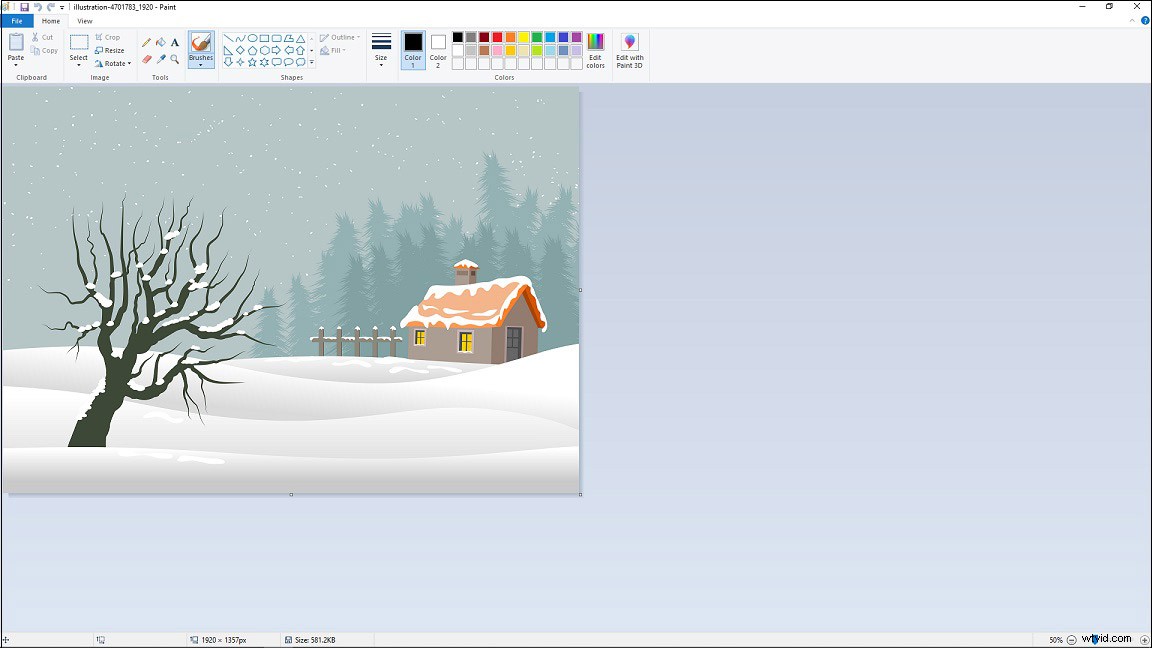
Paso 4. En el menú desplegable, pase el mouse sobre Guardar como opción y seleccione Imagen JPEG . Luego elija una carpeta para guardar el archivo convertido, cámbiele el nombre y haga clic en Guardar botón.
Convertir PNG a JPG en Mac
Los usuarios de Mac pueden usar el conversor de PNG a JPG incorporado – Vista previa. Admite varios formatos de imagen y puede convertir PNG a otros formatos excepto JPG.
Ahora, veamos cómo convertir PNG a JPG en Mac usando Preview.
Paso 1. Abre el PNG que te gustaría convertir con Vista previa.
Paso 2. A continuación, toca Archivo en la barra de menú superior y haz clic en Duplicar del menú desplegable.
Paso 3. Una vez abierta la imagen duplicada, ve a Archivo> Exportar .
Paso 4. Desde la Exportación ventana, cambie el nombre del archivo de imagen, elija una carpeta de destino y haga clic en Formatear cuadro para expandir la lista de formatos de salida.
Paso 5. Elija JPEG como formato de salida y presiona Guardar botón.
Convertir PNG a JPG en línea
¿Quieres convertir por lotes PNG a JPG? Un convertidor de PNG a JPG en línea es una excelente opción para usted. Aquí recomiendo png2jpg. Este conversor gratuito te permite convertir hasta 20 archivos PNG a JPG a la vez. Pero el tamaño máximo de los archivos subidos es de 50 MB.
¿Cómo convertir por lotes PNG a JPG en línea? Aquí tienes una guía rápida.
Paso 1. Visita el sitio web de png2jpg.
Paso 2. Haz clic en CARGAR ARCHIVOS para cargar los archivos PNG de destino. Después de cargar los archivos, comenzará la conversión.
Paso 3. Una vez realizada la conversión, haz clic en DESCARGAR TODO botón para guardar todos los archivos convertidos.
Artículo relacionado:Los 3 principales convertidores de GIF a PNG en línea para dividir GIF en marcos PNG
Conclusión
Esta publicación le brinda los 3 mejores métodos gratuitos para convertir PNG a JPG. ¡Elige un método y pruébalo!
